Connexion facile à un serveur FTP.
Hello,
Alors pour ceux que ça concerne et que j'ai eu au téléphone ou par mail récemment, voici les manipulations à effectuer pour télécharger des fichiers sur le FTP de votre choix dont je vous avais parlé.
Des copies d'écran mac et pc accompagnent ces explications.
1/- Télécharger le logiciel qui sera votre explorateur au travers d'internet pour venir chercher les documents :
Cliquez sur le lien ci-dessous "Filezilla" et une fois la fenêtre de votre navigateur affichée, le site devrait vous afficher la version de votre système d'exploitation, Windows ou Mac OS X :
https://filezilla-project.org/download.php?type=client
a/- Pour Windows, une confirmation vous sera probablement demandée pour confirmer le téléchargement.
Ne cliquez pas sur "Executer" mais sur enregistrer et choisissez le dossier dans lequel vous allez télécharger ce fichier. Ceci afin de le retrouver plus facilement.
Une fois téléchargé, exécutez le pour l'installer.
Déclinez les installations optionnelles telles que Winzip, Icloud ou autres, qui vous seront proposées.
Poursuivez l'installation par défaut, en cliquant sur les boutons "Next"
jusqu'à ce que ce dernier vous indique "Finish" et qu'il vous invite à le lancer.
b/-Pour MacOS, le fichier se télécharge automatiquement dans votre dossier téléchargement. Glissez-le dans le dossier de vos applications et lancez le en double-cliquant sur son icône.
S'il ne se lance pas et que vous avez une fenêtre de protection qui vous empêche de le lancer,
ré-ouvrez-le en combinant la touche ctrl + le clic de la souris, et ouvrir.
Là, vous pourrez passer ainsi la sécurité et avoir l'option d'ouverture possible.
2/- Renseigner les paramètres de la connexion pour se connecter au serveur :
Ouvrez le "Gestionnaire de sites" pour enregistrer le site une fois pour toute dans les paramètres !
Renseignez les champs suivants avec les informations de votre compte qui vous ont été communiquées.
Attention à bien renseigner le type de la connexion avec le protocole FTP avec ou sans la connexion chiffrée selon ce que vous avez reçu dans vos informations de connexion.
Une fois connecté, vous allez voir que les fenêtres de droite afficheront alors le contenu du serveur distant.
Il vous suffira ensuite de prendre les fichiers de droite pour les glisser sur la fenêtre de gauche dans le dossier de votre choix, sur votre ordinateur.
Ce petit tuto s'adresse en partie à ceux qui me connaissent et qui ont eu à un moment donné à se connecter à mon serveur. Toutefois les manipulations indiquées sont valables pour ceux qui souhaitent se connecter à n'importe quel serveur FTP dont ils auront bien sûr les accès ;-)
N'hésitez pas à me laisser un message si vous souhaitez un détail supplémentaitre ou si j'ai éventuellement fait une "bourde" !!!
@ très bientôt
Sebio
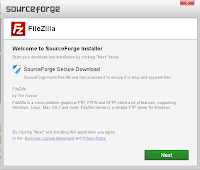





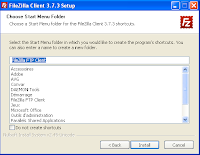






Commentaires
Enregistrer un commentaire